 |
| Cara Install Windows 7 Yang Benar Cepat Mudah Lengkap dengan Gambarnya |
Mari kita mulai!
Masukkan DVD windows 7 atau colokkan flashdisk windows 7 anda, dan kemudian booting lah memakai media yang telah anda pilih, lalu proses loading file akan dimulai.
Pilih bahasa kamu, waktu dan format mata uang, keyboard atau metode input dan klik Next.
Klik Install now
Conteng I accept the license terms dan klik Next.
Klik Upgrade jika kamu sudah mempunyai versi Windows sebelumnya atau Custom (advanced) jika kamu tidak memiliki versi Windows sebelumnya atau ingin menginstal salinan baru Windows 7.
(Lewati langkah ini jika kamu memilih Upgrade dan hanya memiliki satu partisi) Pilih drive mana kamu ingin menginstal Windows 7 dan klik Next. Jika kamu ingin membuat partisi, klik opsi Drive options (advanced), buatlah partisi dan kemudian klik Next.
Sekarang akan dimulai menginstal Windows 7. Langkah pertama, (yaitu Windows mulai menyalin file) sudah dilakukan ketika kamubooting DVD/fd Windows 7 sehingga akan selesai seketika.
Setelah menyelesaikan langkah pertama, ia akan memperluas (decompress) file yang telah disalin.
Langkah 3 dan 4 juga akan diselesaikan langsung seperti langkah pertama.
Setelah itu secara otomatis akan restart setelah 15 detik dan melanjutkan setup. Kamu juga dapat klik Restart now untuk restart tanpa perlu menunggu.
Setelah restart untuk pertama kalinya, proses setup akan dilanjutkan. Ini adalah langkah terakhir sehingga akan mengambil waktu yang agak lama daripada langkah sebelumnya.
Sekarang akan otomatis restart lagi dan melanjutkan setup. Kamu dapat klik Restart now untuk restart tanpa perlu menunggu.
Ketik nama pengguna yang Kamu inginkan dalam kotak-teks dan klik Next. Nama komputer akan otomatis terisi.
Jika kamu ingin mengatur sandi, ketik di kotak teks dan klik Next.
Ketik kunci produk kamu dalam kotak-teks dan klik Next. kamu juga dapat melewatkan langkah ini dan cukup klik Next jika kamu ingin mengetik kunci produk nanti. Windows akan berjalan hanya selama 30 hari jika Anda melakukan ini.
Pilih opsi yang kamu inginkan untuk Windows Update.
Pilih zona waktu dan klik Next.
Jika anda terhubung ke jaringan apapun, ia akan meminta kamu untuk menetapkan lokasi jaringan.
Nah selesai sudah proses penginstalan windows7 baik dengan menggunakan flashdisk maupun DVD.
Jika ada pertanyaan, silahkan tinggalkan komentarnya.


















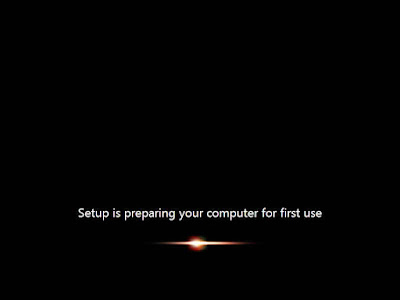



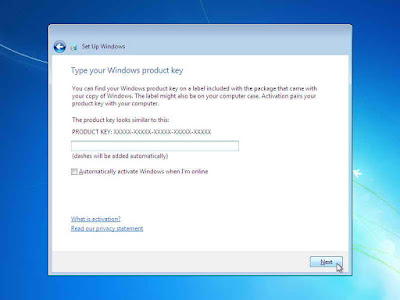





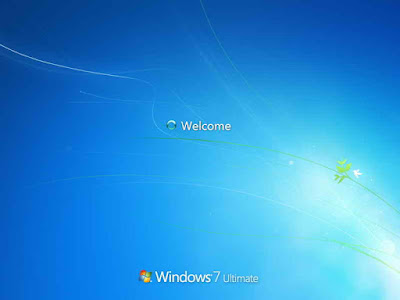



0 Komentar